Q.Google Search Consoleの使い方
閲覧数:5,935
下記の手順で作業を行ってください。
STEP1 ログイン
まず、下記URLにお進み頂きログインください。(googleのアカウントがない場合は取得ください)
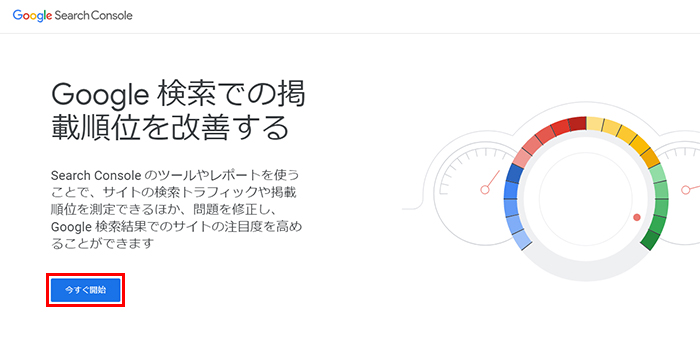
まず、下記URLにお進み頂きログインください。(googleのアカウントがない場合は取得ください)
https://search.google.com/search-console/about?hl=ja
「今すぐ開始」をクリックします。
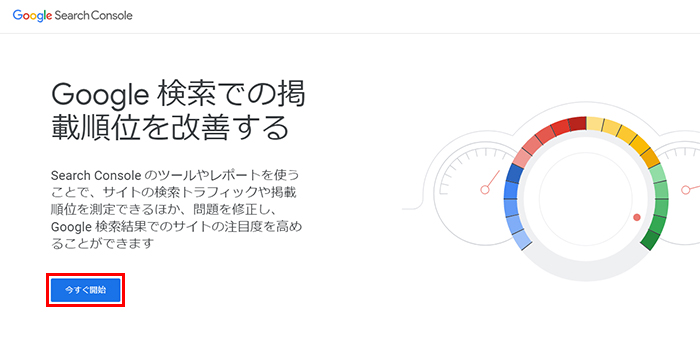
STEP2 プロパティタイプの選択
「URLプレフィックス」を選択し、ショップサイトのURLを入力して「続行」をクリックします。
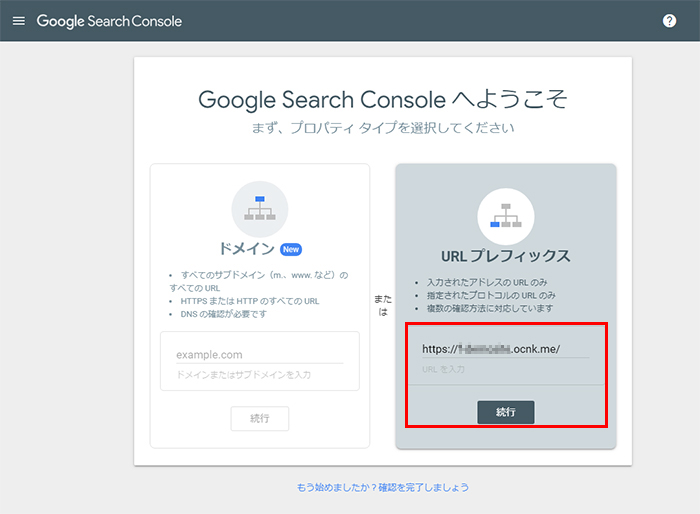
「URLプレフィックス」を選択し、ショップサイトのURLを入力して「続行」をクリックします。
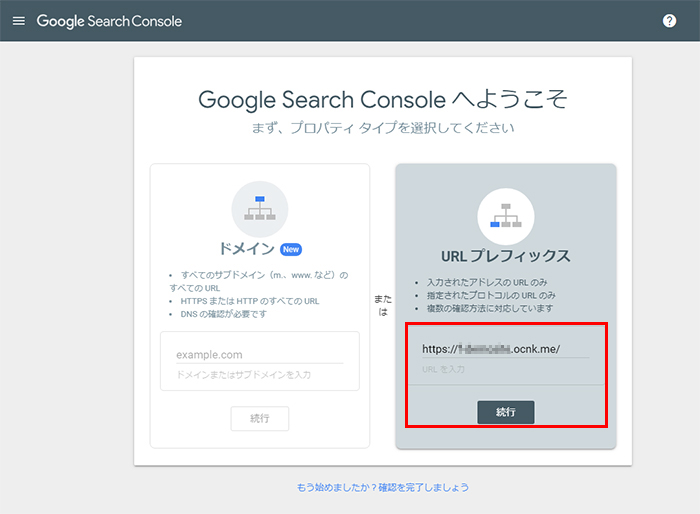
STEP3 タグの取得
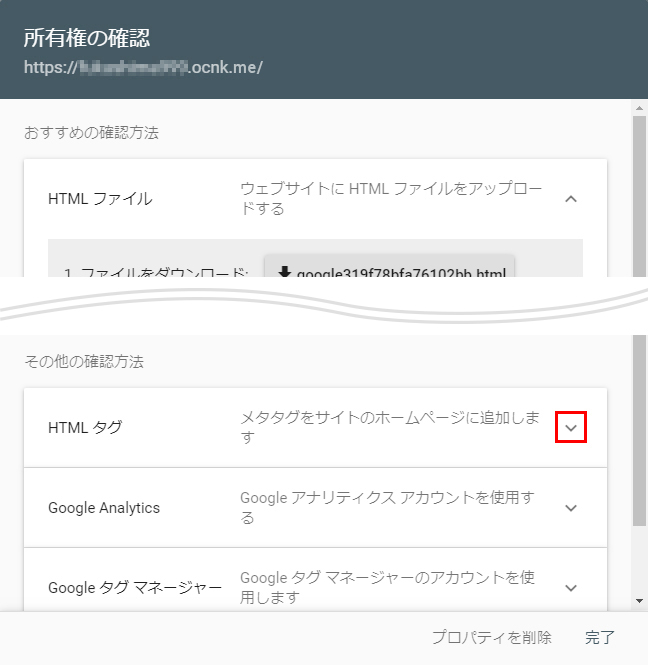
「その他の確認方法」から「HTMLタグ」の をクリックします。
をクリックします。
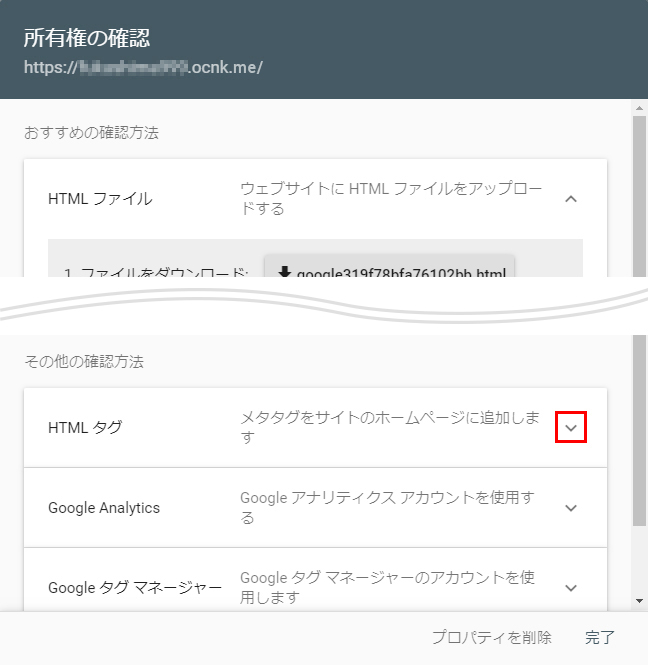
STEP4 タグの貼り付け
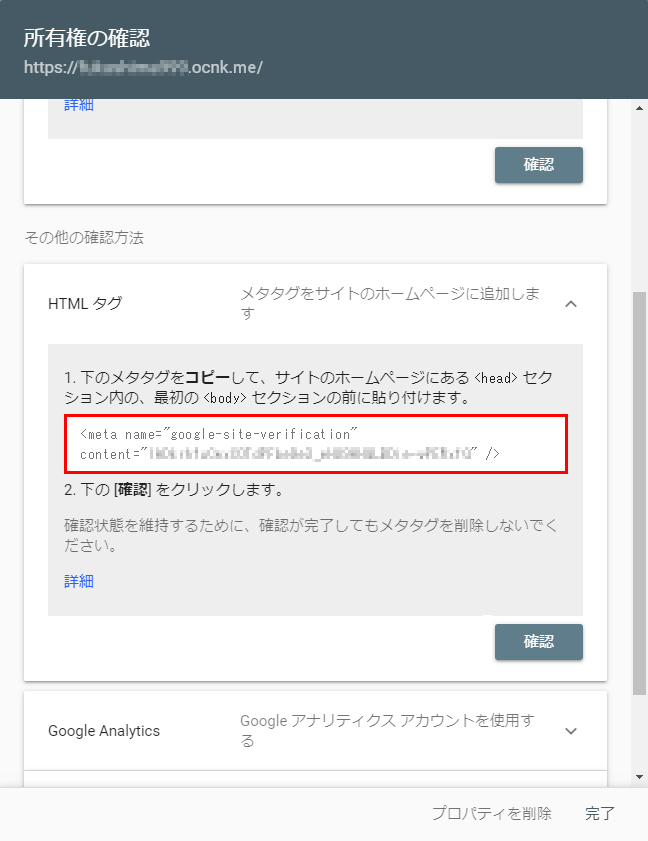

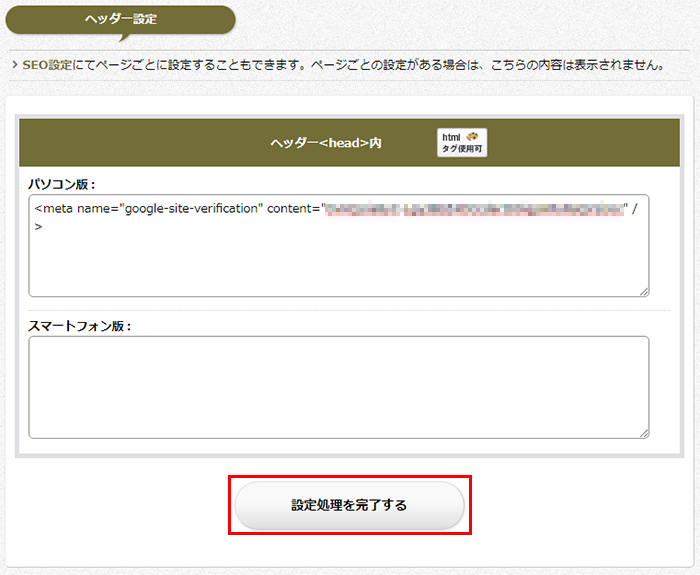
メタタグをコピーして、おちゃのこさいさい管理画面の「基本管理」→「SEO」→「ヘッダー設定」の「ヘッダー<head>内(パソコン版)」に貼り付けてください。
「ヘッダー<head>内(スマートフォン版)」には貼り付ける必要はありません。
※必ず「/>」までの全てをコピーし貼り付けてください。貼り付け後、サイト確認画面にて「確認」ボタンをクリックしてください。
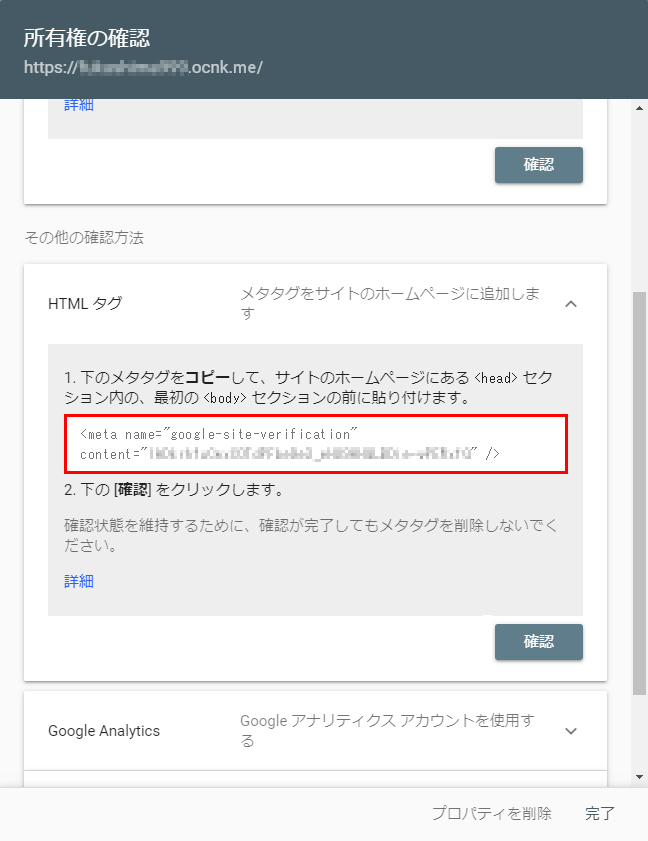

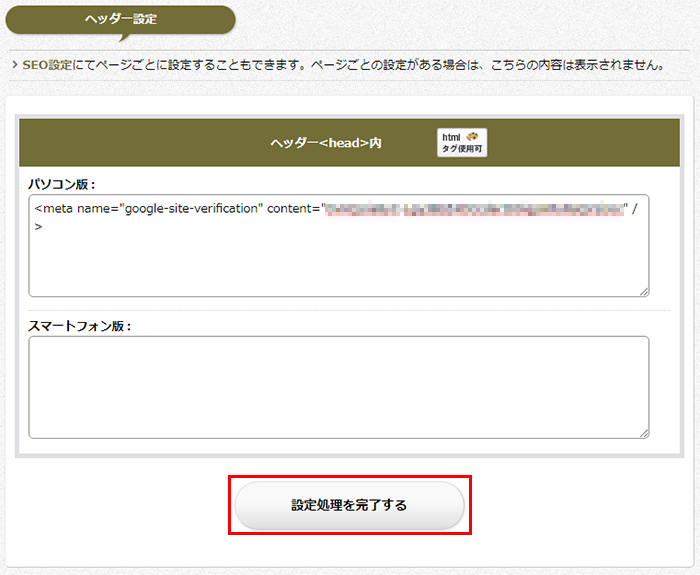
「基本管理」→「SEO」→「SEO設定」にある「ホーム」「店舗情報」などの「ヘッダー欄設定」にて既に何かを設定されている場合はそちらが優先されて出力されますので、Google Search Consoleのメタタグもそちらの最下部に貼り付けてください。
STEP5 所有権の確認
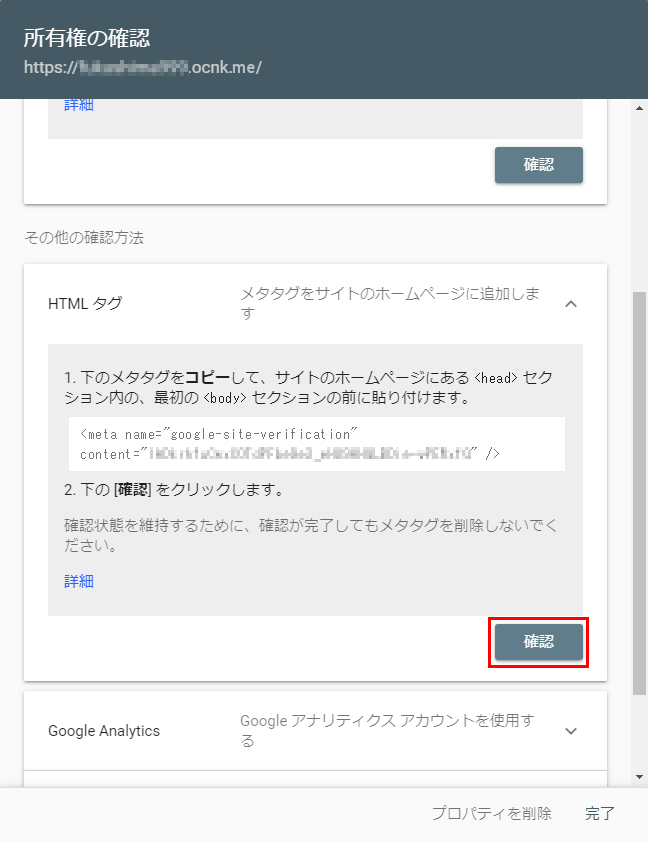

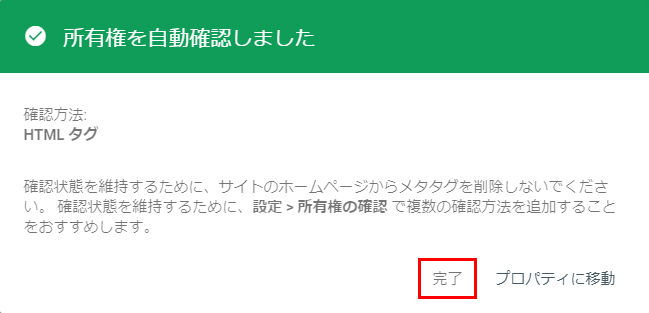
コピーしたメタタグの下にある確認ボタンをクリックします。
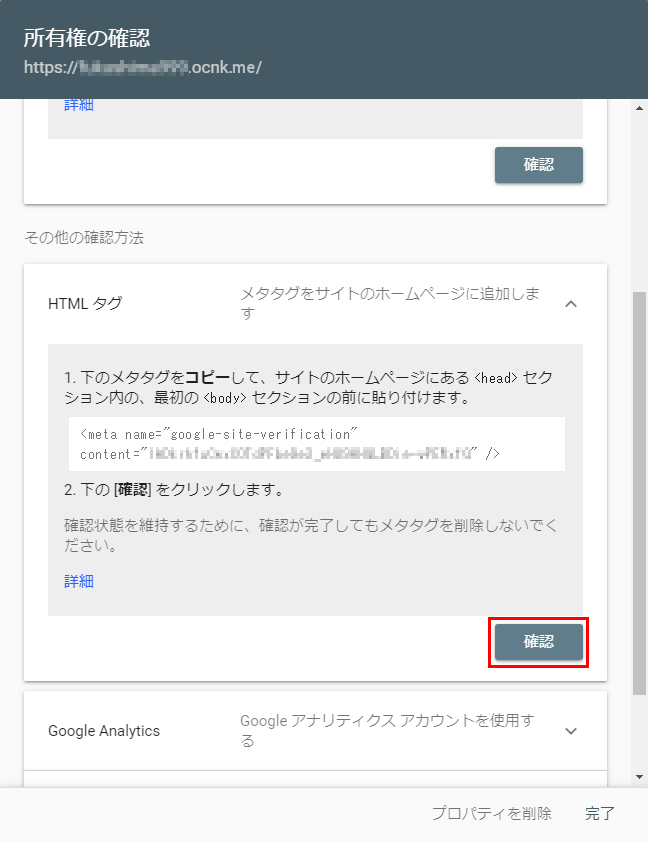

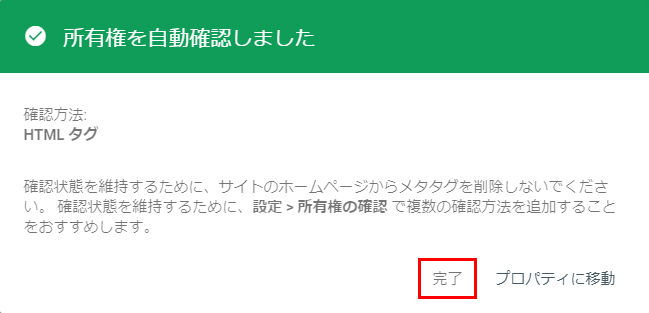
※ショップが「Close」状態の場合は「所有権が確認できませんでした」となります。
おちゃのこネット管理画面の「基本管理」→「Open/Close設定」で「Open」にチェックを入れ「設定処理を完了する」をクリックし、必ず「Open」の状態にしてください。その後再度お試しください。
おちゃのこネット管理画面の「基本管理」→「Open/Close設定」で「Open」にチェックを入れ「設定処理を完了する」をクリックし、必ず「Open」の状態にしてください。その後再度お試しください。
STEP6 サイトマップの追加
ショップのURLが選択されている状態で「サイトマップ」をクリックします。
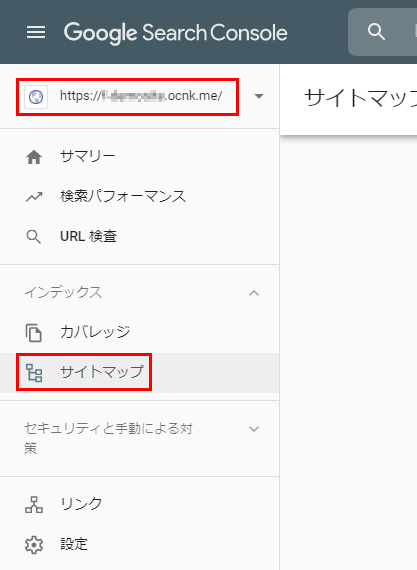

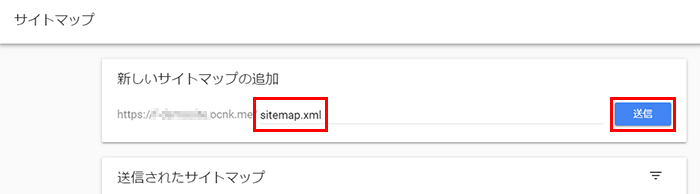
ショップのURLが選択されている状態で「サイトマップ」をクリックします。
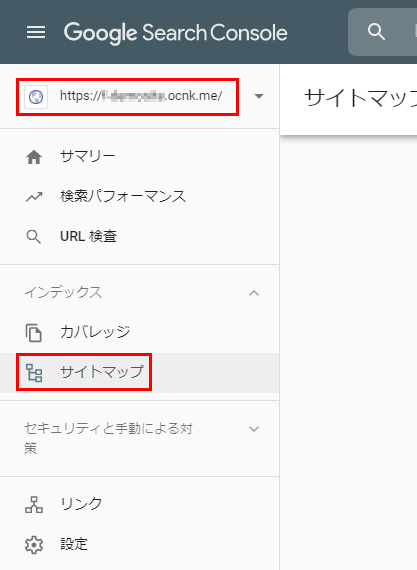

sitemap.xml をコピーして貼り付けてください。
http://demo.ocnk.me/
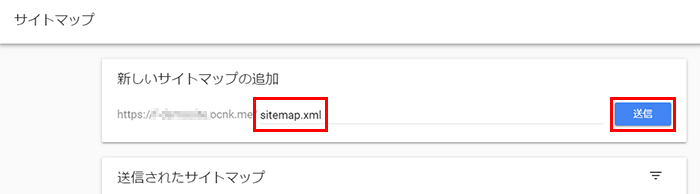
STEP7 送信結果の確認


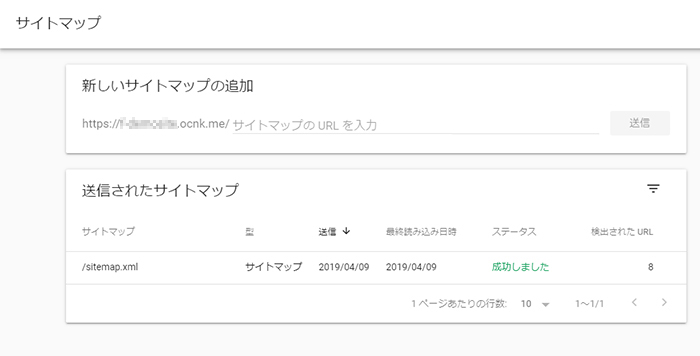
送信結果が表示されますので、確認し「OK」をクリックしてください。


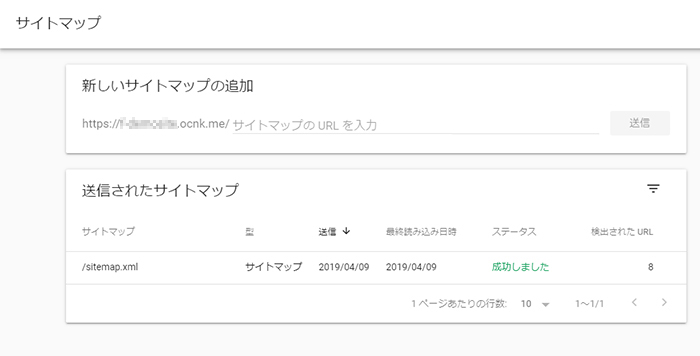
最終更新日:2022年08月26日 09:49